Tutorial Cara Install dan Uninstall Package Mikrotik - Pada routeros mikrotik terdapat package (bahasa indonesia disebut paket)
atau modul yang sudah terinstall secara otomatis seperti package dhcp,
hotspot, ppp, mpls, security, system dan wireless. Dengan adanya
package-package tersebut memungkinkan kita bisa menggunakan semua fitur
yang terdapat pada routeros mikrotik.
Namun ternyata ada juga package yang secara default belum terinstall pada routeros mikrotik, contohnya user-manager, sehingga apabila kita ingin menggunakan fitur user-manager pada router mikrotik, maka kita harus menginstalnya terlebih dulu.

Cara Install Package Pada Router Mikrotik
Disini
saya akan menunjukkan bagaimana cara menginstall package user-manager
pada router mikrotik, router mikrotik yang saya pakai adalah tipe RB951Ui-2HnD dengan versi routeros 6.38.5 (stable).
Pertama, kamu harus men-download packagenya DISINI, pilih versi package yang sesuai dengan versi routeros yang ada pada router. Package user-manager pada routeros mikrotik masuk ke dalam Extra packages, jadi kamu harus download yang extra packages.

Packages
yang sudah kamu download memiliki ekstensi .zip sehingga harus di ekstrak
dulu agar berbentuk folder biasa, selanjutnya upload package yang akan
di install ke menu Files mikrotik dengan cara drag and drop atau menggunakan FTP Client.
Package yang sudah berhasil diupload akan muncul pada menu Files mikrotik seperti gambar di bawah ini.

Untuk menginstalnya cukup mudah yaitu hanya dengan me-reboot router dengan cara klik menu System ~> Reboot kemudian kalau muncul kotak dialog Do you want to reboot the router? pilih saja Yes.
Package yang berhasil diinstall oleh router akan hilang dari menu Files, untuk memastikan package sudah berhasil diinstall atau belum? Kamu bisa cek dengan cara klik menu System ~> Packages, apabila sudah berhasil maka akan terlihat seperti gambar di bawah.
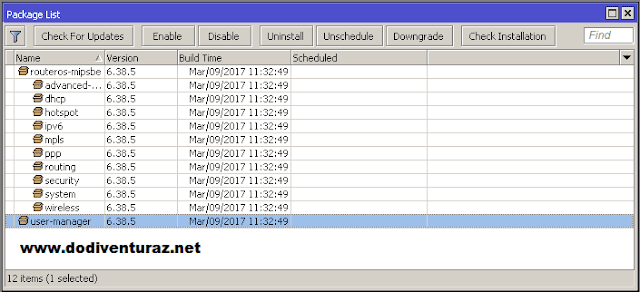
Atau
kalau masih belum yakin package user-managernya sudah berhasil diinstall atau belum? Kamu bisa mengakses IPnya via web browser dengan
format http://IP_address/userman seperti ini.

Cara Uninstall Package Pada Router Mikrotik
Apabila
sebuah package pada router sudah tidak dipakai atau tidak dibutuhkan
lagi, sebaiknya diuninstall saja agar penggunaan resource pada router
bisa berkurang.
Untuk
menguninstall sebuah package tentunya berbeda dengan cara menginstall
package dimana kalau kamu hendak menginstall package, maka harus
mendownload package yang diperlukan kemudian diupload ke dalam router.
Untuk uninstall package pada routeros mikrotik caranya klik menu System ~> Packages kemudian pilih package yang akan diuninstall (pada tutorial ini yaitu user-manager) lalu klik tombol Uninstall seperti contoh gambar di bawah.
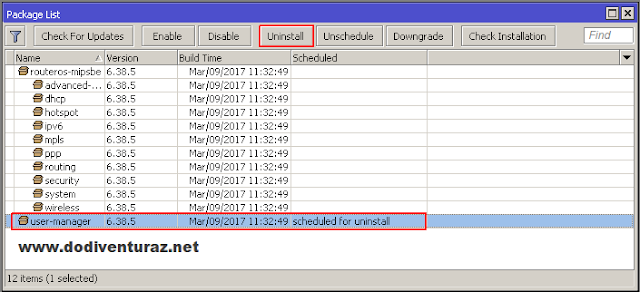
Setelah mengklik tombol Uninstall maka akan muncul pesan scheduled for uninstall,
ini berarti package tersebut sudah dijadwalkan oleh router untuk di
uninstall, lakukan reboot agar package tersebut bisa diuninstall oleh
router dengan cara mengetikkan perintah /system reboot pada terminal mikrotik.
Kalau router mikrotik sudah hidup lagi silahkan login kembali menggunakan winbox, kemudian cek pada Package List, kalau berhasil diuninstall oleh router maka packagenya akan hilang pada package list.
Baca juga :
Demikian langkah-langkah cara install dan uninstall package pada mikrotik, semoga bermanfaat dan terimakasih.
Advertisement
